Valorant, popularna FPS igra među PC igračima, ponekad može prikazati poruku o grešci koja zahteva ponovno pokretanje klijenta igre. Ovaj problem se često javlja prilikom prve instalacije i pokretanja igre. U ovom tekstu, donosimo vam detaljan vodič kako da ponovo pokrenete Riot klijent za Valorant na operativnom sistemu Windows 10. Nastavite čitati da saznate kako to učiniti.
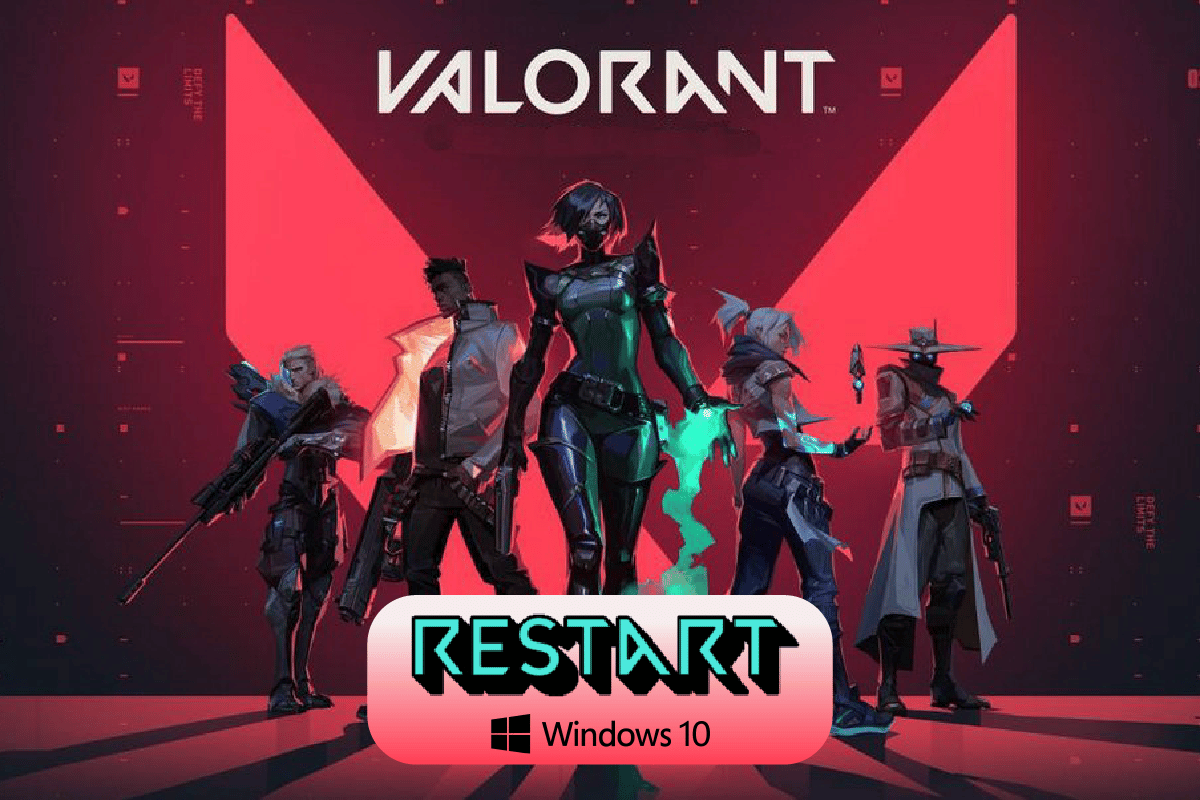
Kako Ponovo Pokrenuti Valorant Riot Klijent na Windows 10
Valorant, jedna od najomiljenijih pucačina iz prvog lica (FPS) za PC, razvijena je od strane Riot Games. Igra nudi veliki broj mapa i raznovrsno oružje, što je čini veoma zabavnom. Međutim, prilikom prvog pokretanja igre ili nakon ažuriranja, možete se susresti sa greškom koja zahteva ponovno pokretanje Valorant klijenta. Riot klijent će signalizirati da je za igranje neophodno ponovno pokretanje sistema.
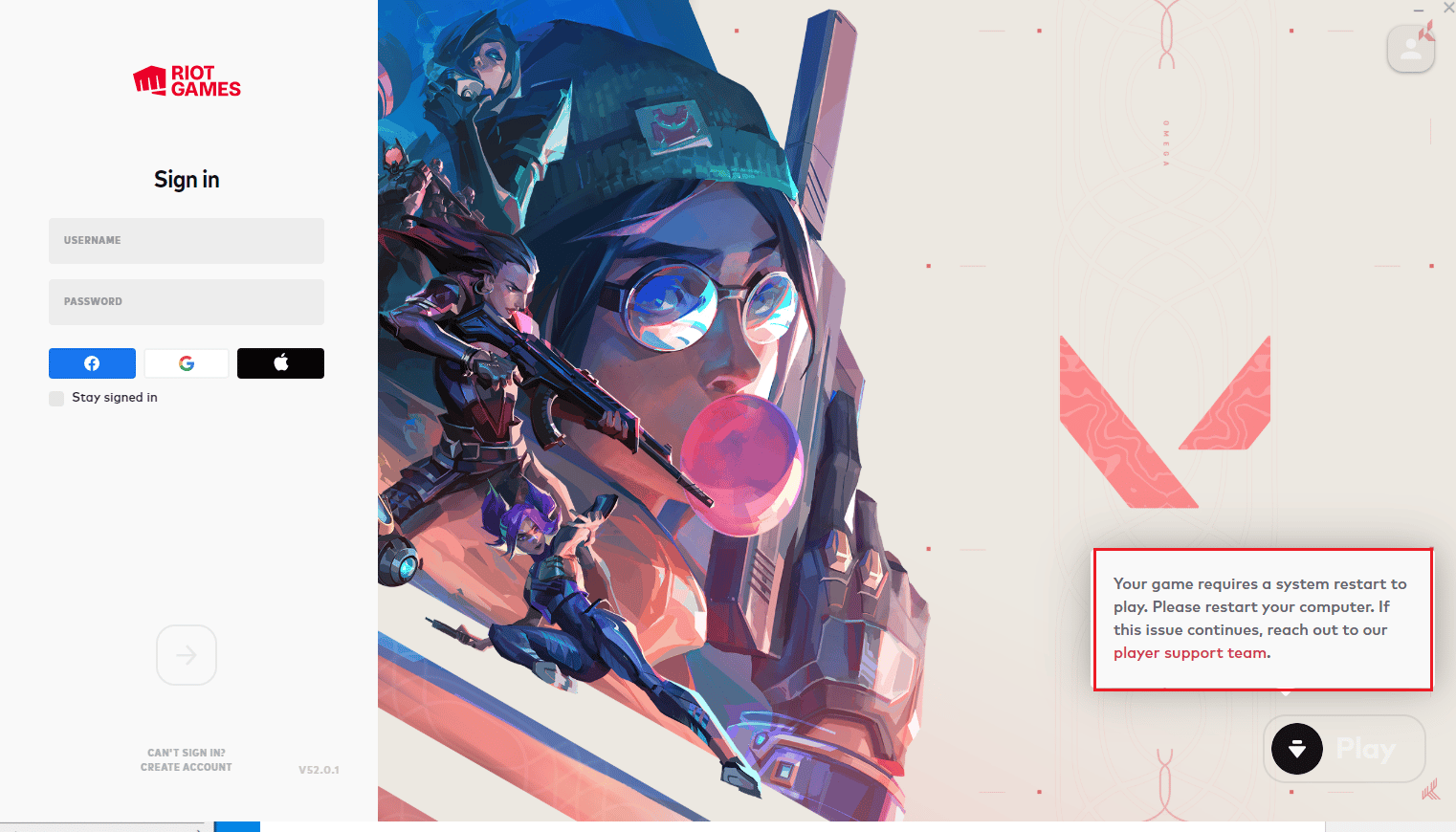
Napomena: Pre instaliranja Valorant-a na računar, preporučljivo je da proverite sistemske zahteve kako biste osigurali nesmetano igranje. Detalje o minimalnim zahtevima za laptop potražite u našem vodiču.
Metod 1: Prisilno Zatvaranje Riot Klijenta
Najjednostavnija stvar koju možete pokušati je zatvoriti aplikaciju. Možda je u pitanju privremena greška. Ako zatvorite aplikaciju i ponovo pokrenete sistem, problem se može rešiti. Evo koraka za prisilno zatvaranje Riot Klijenta na Windows 10.
1. Pritisnite tastere Alt + F4 istovremeno da biste zatvorili Riot klijent.
2. Zatim, ponovo pokrenite računar.
3. Nakon ponovnog pokretanja računara, možete pokrenuti Valorant igru kao administrator.
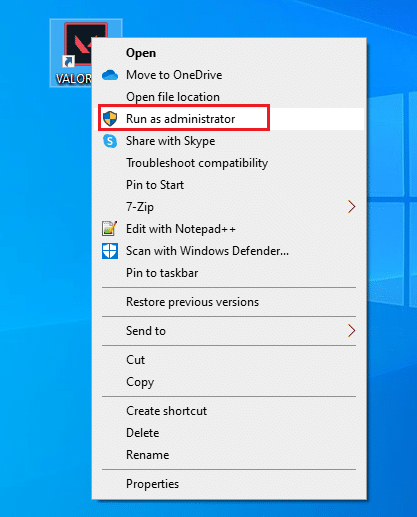
Metod 2: Prekidanje Procese Riot Klijenta
Druga opcija za ponovno pokretanje Riot klijenta je završetak aktivnih procesa putem Task Manager-a, a zatim ponovno pokretanje računara. Ispod su koraci kako završiti procese Riot Klijenta. Nakon što zaustavite procese, možete pokrenuti Riot klijent nakon ponovnog pokretanja sistema.
1. Istovremeno pritisnite tastere Ctrl + Alt + Delete.
2. Izaberite opciju „Task Manager“.
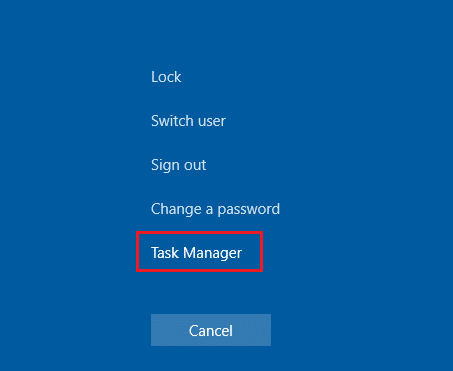
3. U prozoru Task Managera idite na karticu „Processes“.
4. Desnim klikom miša izaberite proces Riot Klijenta.
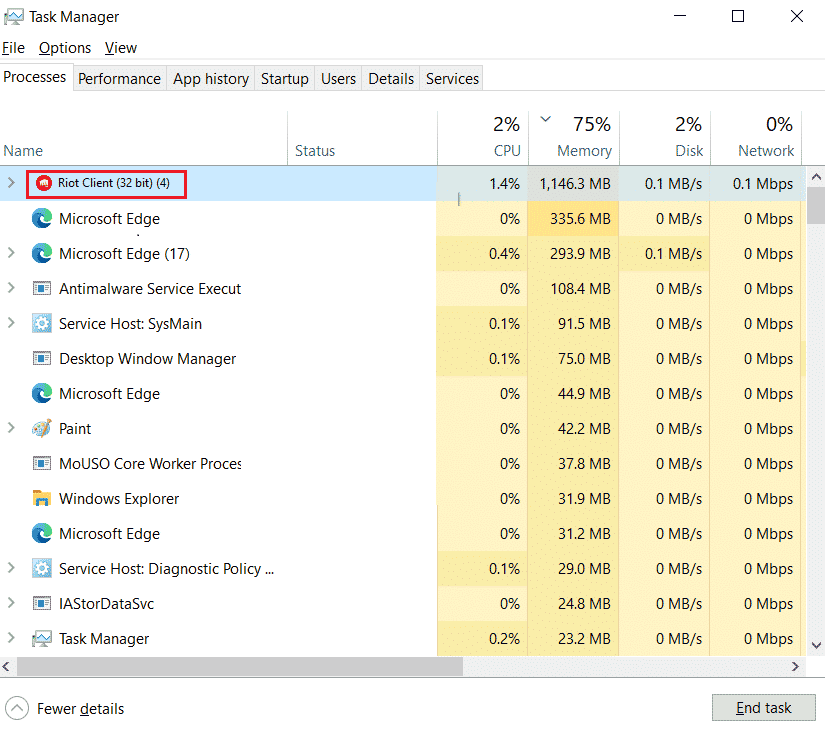
5. Zatim izaberite opciju „End Task“.
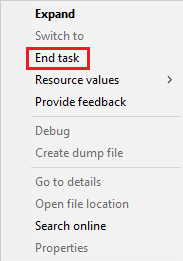
6. Na kraju, ponovo pokrenite računar, a zatim ponovo pokrenite igru kao administrator.
Metod 3: Ažuriranje Upravljačkih Programa Uređaja
Ako postoji problem sa kompatibilnošću Riot Klijenta na vašem računaru, ažuriranje upravljačkih programa uređaja može rešiti ovaj problem. Ažuriranja upravljačkih programa mogu ispraviti greške i bagove. Sledite naš vodič kako da ažurirate upravljačke programe na Windows 10.
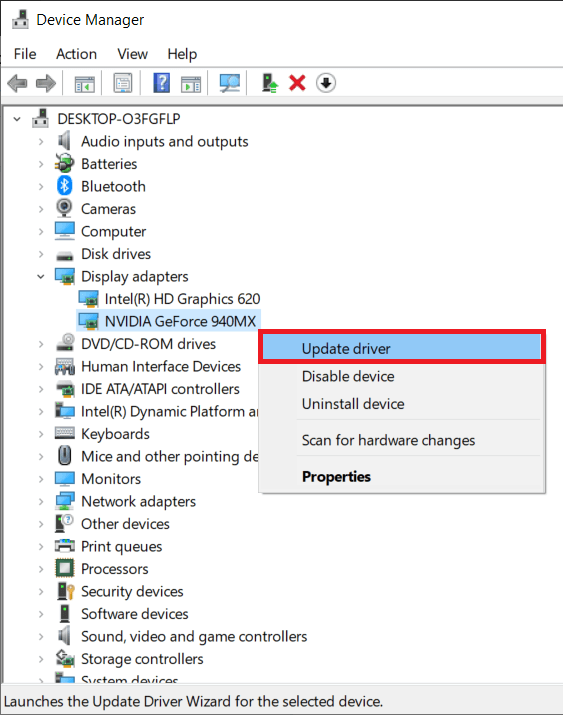
Metod 4: Kontaktiranje Riot Games Podrške
Ukoliko nijedan od gore navedenih metoda ne pomogne da ponovo pokrenete Riot klijent, možete posetiti stranicu korisničke podrške Riot Games-a i zatražiti pomoć.
1. Posetite stranicu korisničke podrške Riot Games.
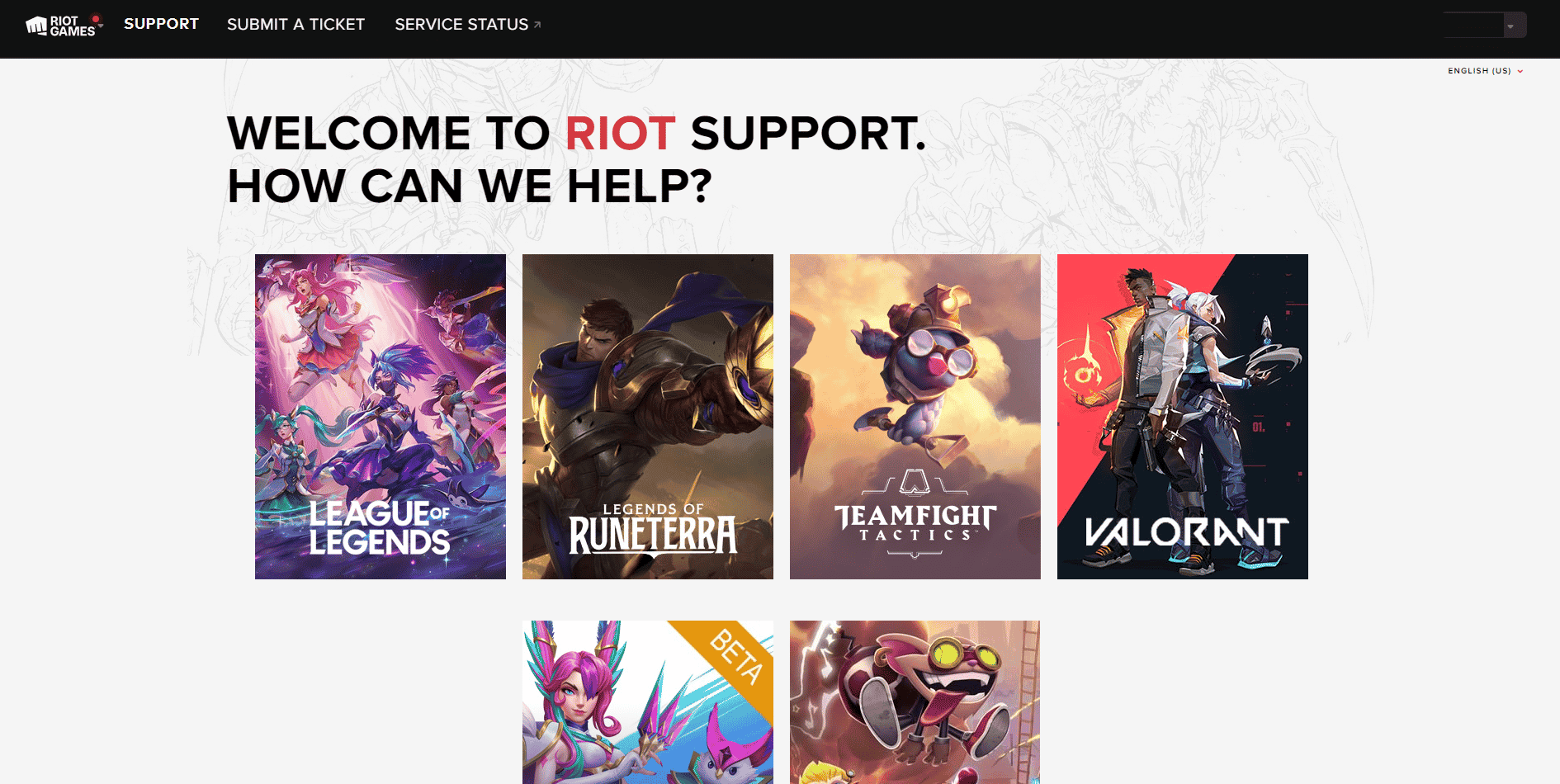
2. Izaberite igru Valorant i kliknite na opciju „SUBMIT A TICKET“.
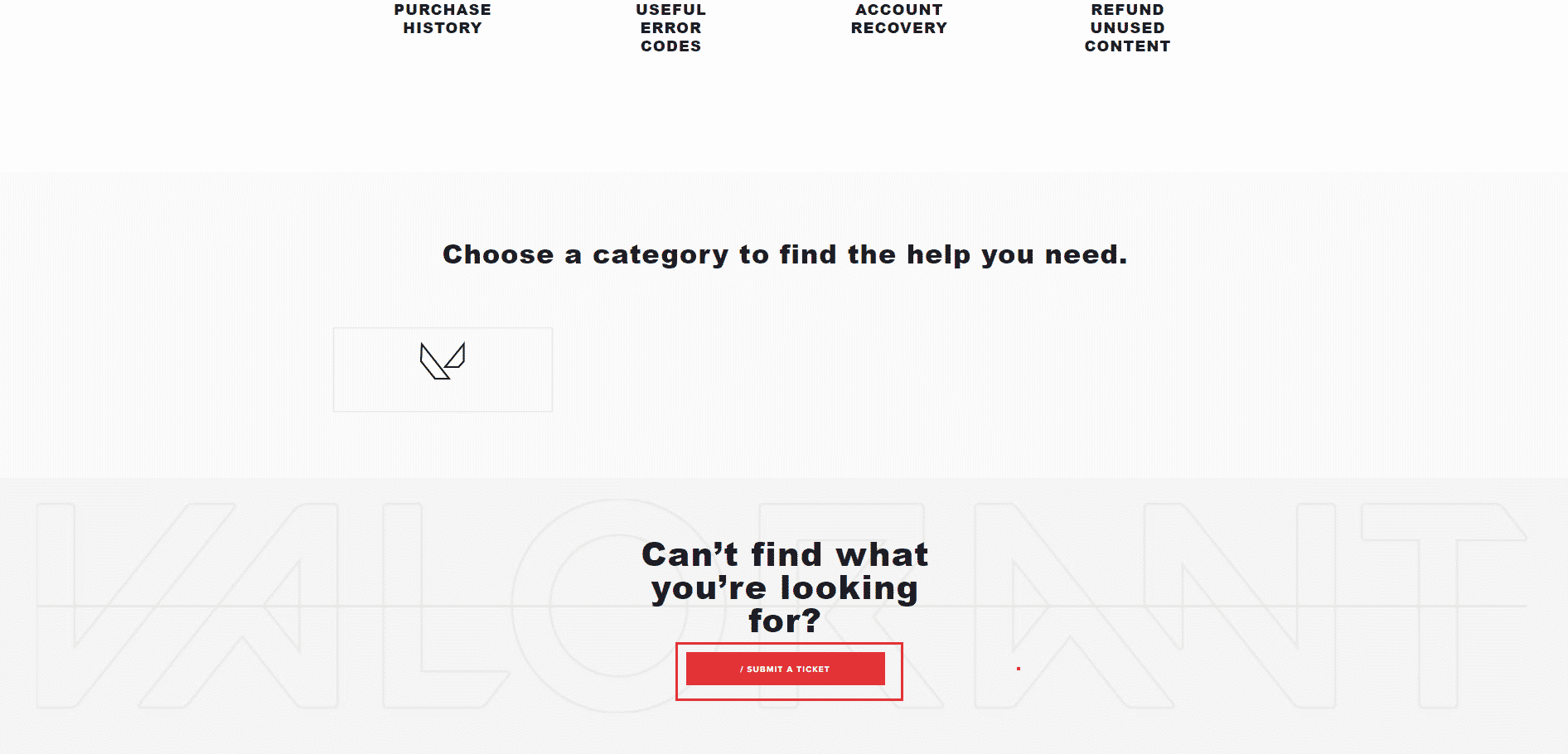
3. Na stranici podrške za Valorant, ispunite formular.
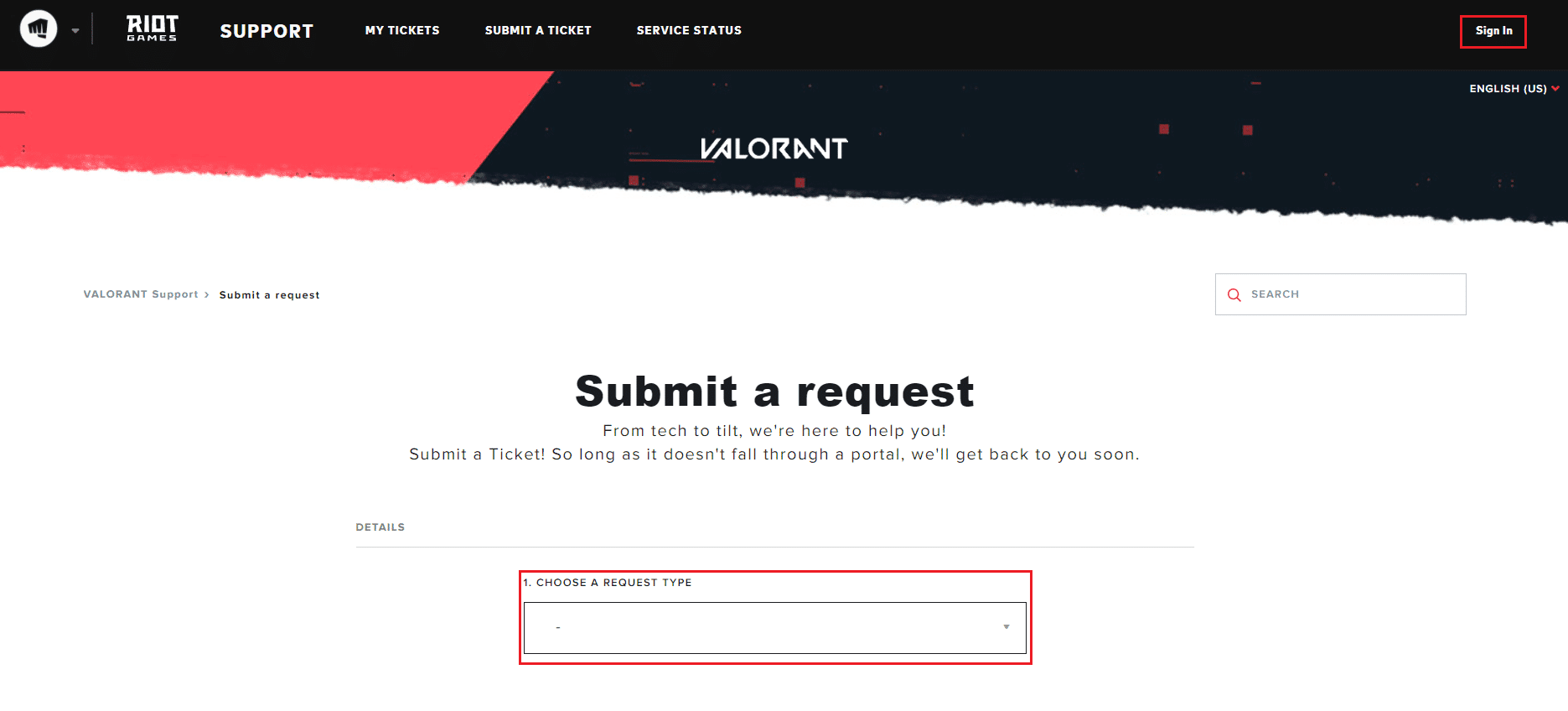
4. Iz padajućeg menija izaberite „ODABERITE TIP ZAHTEVA“.
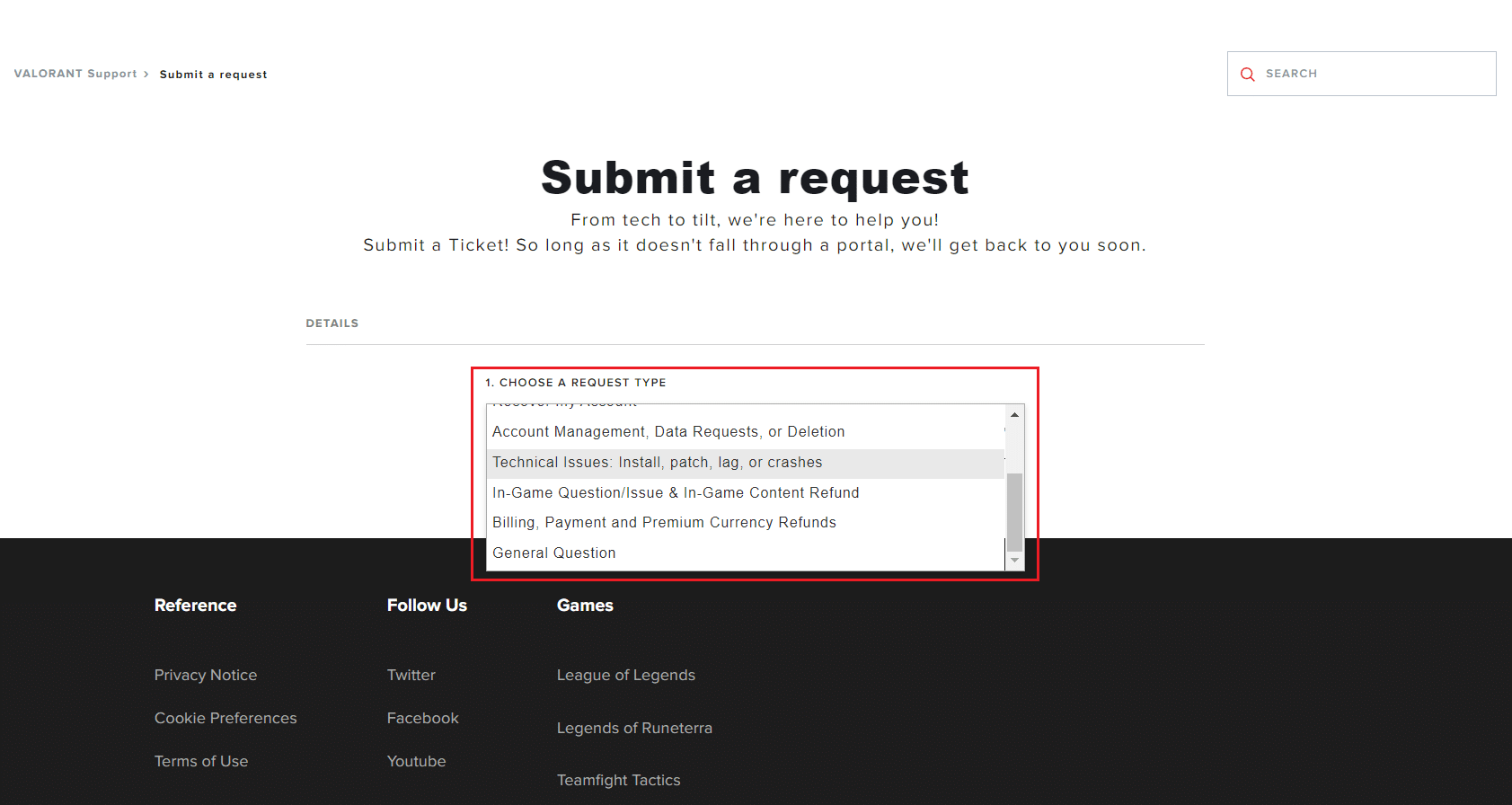
5. Unesite potrebne detalje u odgovarajuće polja.
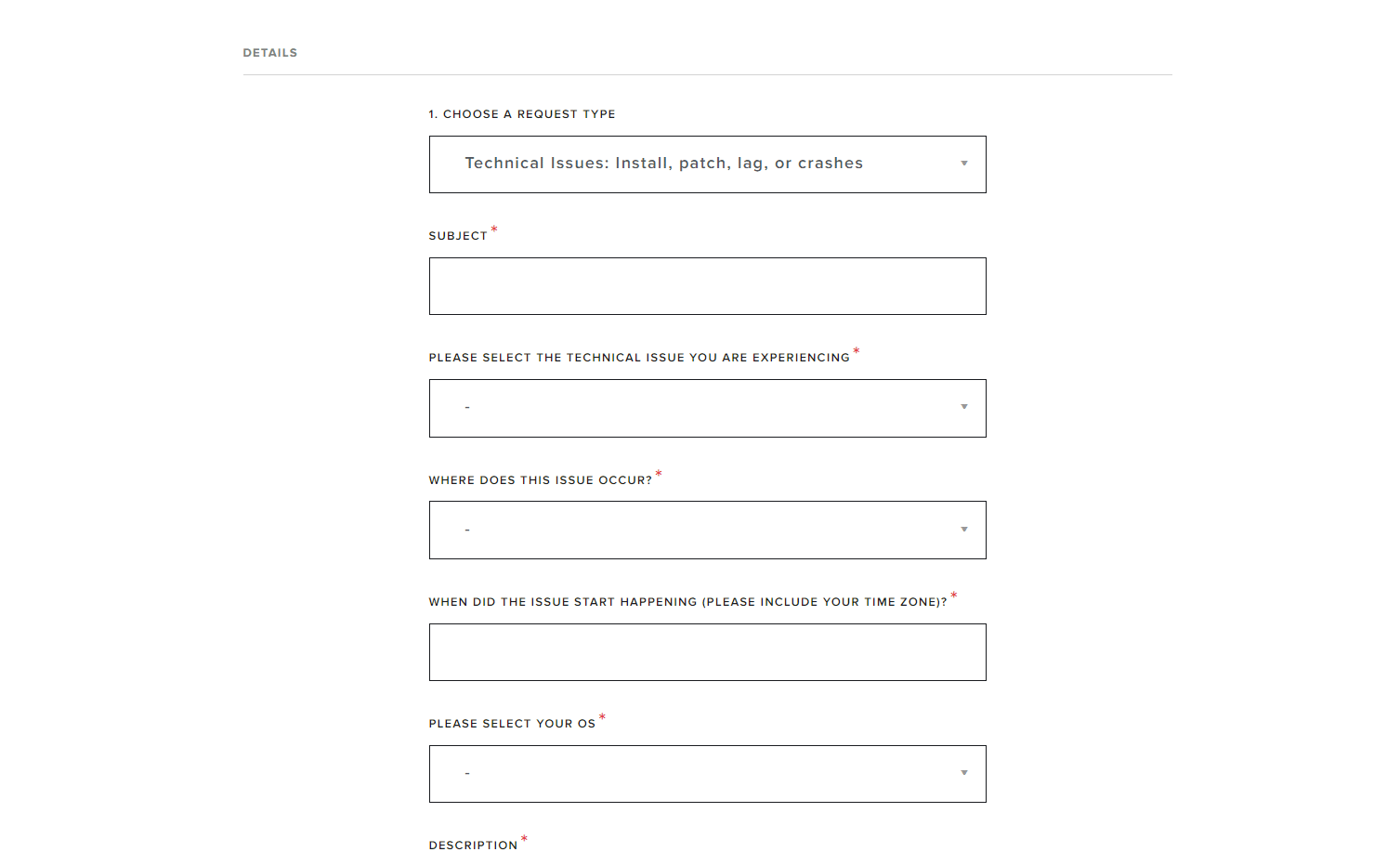
6. Na kraju, kliknite na „SUBMIT“.
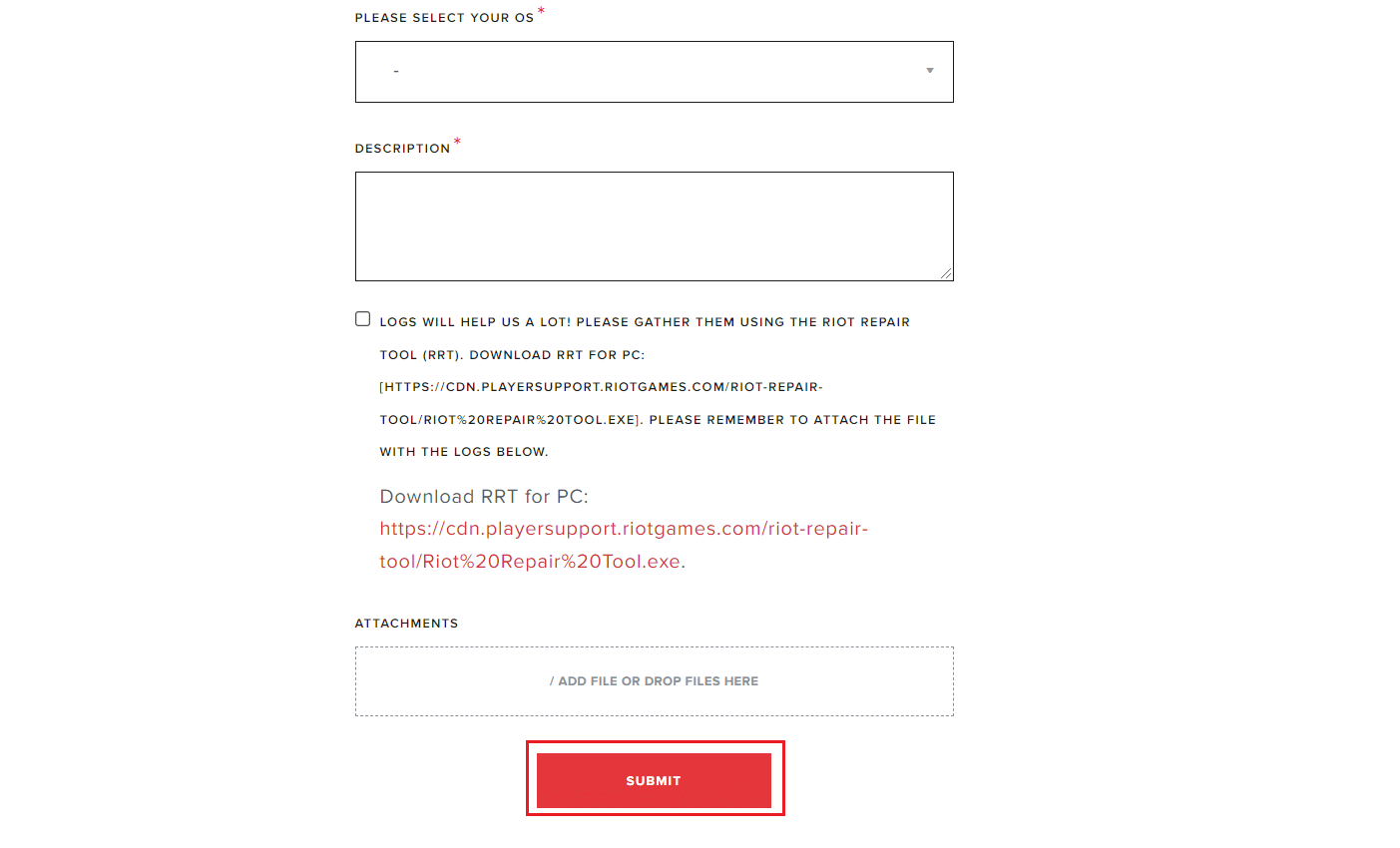
***
Nadamo se da vam je ovaj članak bio koristan i da sada znate kako da ponovo pokrenete Riot klijent kako biste mogli da pokrenete Valorant. Slobodno ostavite vaše komentare i predloge u odeljku ispod. Takođe, recite nam o kojim temama biste želeli da čitate u budućnosti.